|
Detailbeschreibung
|
||||||||||||||||||||||||||||||||||||||||||||||||||||||||||||||||||||||||||||||||||||||||||||||||||||||||||||||||||||||||||||||||||||||||||||||||||||||||||||||||||||
|
Betriebssystem: Windows 7, Windows 8, Windows 10
|
||||||||||||||||||||||||||||||||||||||||||||||||||||||||||||||||||||||||||||||||||||||||||||||||||||||||||||||||||||||||||||||||||||||||||||||||||||||||||||||||||||
|
Der Windows TIFF-IFilter (Tagged Image File Format) ermöglicht die Indizierung und Suche von Text(en) in TIFF-Dateien (Bilder). Dies erfolgt mit Hilfe einer optischen Zeichenerkennung (OCR = Optical Character Recognition). Die Windows-Funktion muss ggf. erst aktiviert werden (unter "Programme und Funktionen"). Bei der Erkennung wird normal nur die Standardsystemsprache verwendet. Es können aber auch weitere OCR-Sprachen (der selben Codepage) angegeben werden. Die Standardsystemsprache wird ignoriert, sofern sie sich nicht unter den ausgewählten Sprachen befindet. So geht's:
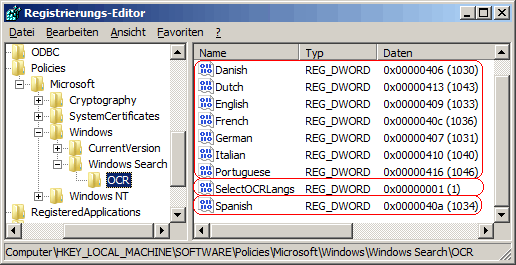 OCR-Sprachen:
Hinweise:
Versionshinweis:
|
||||||||||||||||||||||||||||||||||||||||||||||||||||||||||||||||||||||||||||||||||||||||||||||||||||||||||||||||||||||||||||||||||||||||||||||||||||||||||||||||||||
| Tipps für Windows 7, Windows 8, Windows 10 | |
|
|